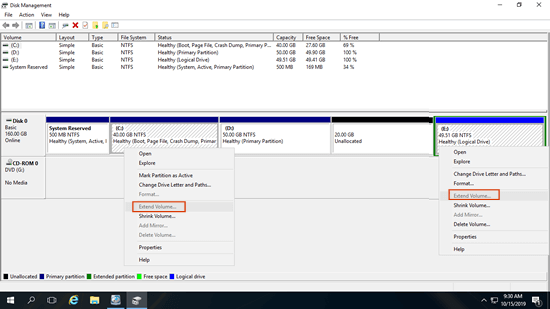未配置空間是指不屬於任何磁碟分割區的可寫入區域。在將檔案寫入此區域之前,您必須建立新磁碟分割區並使用檔案系統對其進行格式化。除了建立新磁碟分割區外,未配置空間還可以添加到其他磁碟分割區以增加可用空間。這在系統C: 槽空間不足時特別有用。通過將未配置空間添加到 C 槽,您可以解決此問題,而無需浪費大量時間來備份、重新建立磁碟分割區和還原所有內容。本文介紹如何使用原生磁碟管理和安全的磁碟分割區軟體在 Windows Server 2016 上合併/新增未配置空間。
1. 使用 Server 2016 磁碟管理新增未配置空間到磁碟分割區
Windows Server 2016 在磁碟管理主控台中內建了壓縮和延伸磁碟區功能。「壓縮磁碟區」用於減少磁碟分割區並產生未配置空間,「延伸磁碟區」用於透過合併未配置空間來增加磁碟分割區大小。然而,許多人在 Windows 2016 伺服器中新增未配置空間時遇到了問題。典型的例子是他們在壓縮 D 或其他磁碟分割區後無法將未配置空間添加到 C 槽。
如您在截圖中所見,在壓縮 D 槽後,C: 和 E: 槽的延伸磁碟區選項呈現灰色。
為什麼在 Server 2016 磁碟管理中無法將未配置空間添加到 C 槽:
- 「延伸磁碟區」只能將未配置空間合併到左側連續的磁碟分割區。
- 「壓縮磁碟區」在壓縮磁碟分割區時只能在右側產生未配置空間。
從 D 槽壓縮出的未配置空間與 C 不相鄰,E 位於右側,因此 Server 2016 磁碟管理無法將未配置空間添加到 C 或 E 槽。
磁碟管理合併未配置空間的其他缺點:
- 壓縮和延伸磁碟區功能都僅支援 NTFS 磁碟分割區。因此,對於 FAT32 和其他類型的磁碟分割區,磁碟管理無法將未配置空間添加到這些磁碟分割區。
- 在 MBR 磁碟上,如果連續的磁碟分割區 D 是邏輯磁碟機,即使在刪除 D 之後,您仍然無法延伸 C 槽。
簡而言之:磁碟管理無法使用左側連續的未配置空間來延伸 E: 槽。要延伸 C 槽,您必須刪除 D: 以獲取連續的未配置空間。第三方軟體可以移動磁碟分割區並將未配置空間添加到同一磁碟上的任何 NTFS 和 FAT32 磁碟分割區。
2. 如何在 Windows Server 2016 中新增未配置空間到 C 槽
有許多軟體能夠在 Windows Server 2016 中移動未配置空間並將其添加到 C 槽,但是,您最好先備份伺服器並運行最安全的工具。否則,存在潛在的系統/磁碟分割區損壞風險。優於其他工具,NIUBI Partition Editor 具有強大的技術來保護系統和資料,例如:
- 虛擬模式 - 所有操作都將列為待預覽狀態,實際磁碟分割區在點擊「執行」確認之前不會被更改。
- 隨意取消 - 如果您應用了不正確的操作,沒關係,您可以在不造成損壞的情況下取消正在進行的操作。
- 一秒回滾 - 如果在調整磁碟分割區大小時偵測到任何錯誤,它會自動將伺服器瞬間還原到原始狀態。如果發生這種情況,您的伺服器可以在短時間內恢復連線而無需修改。
如何在 Windows Server 2016 上移動/新增未配置空間到 C 槽:
- 下載 NIUBI Partition Editor,右鍵點擊磁碟機 D 並選擇「調整大小/移動磁碟區」,在彈出視窗中將中間部分向右拖曳。然後未配置空間將被移動到 C 槽旁邊。
- 右鍵點擊 C: 槽並再次選擇「調整大小/移動磁碟區」,將右邊框向右拖曳以合併未配置空間。
- 點擊左上角的執行以執行。(在點擊「執行」確認之前,磁碟分割區不會被修改。)
標記為 ![]() 的待定操作可以在 Windows 中完成,標有重新整理符號的操作需要重新啟動伺服器。
的待定操作可以在 Windows 中完成,標有重新整理符號的操作需要重新啟動伺服器。
無論您使用帶有 SSD、HDD、任何類型硬體 RAID 的實體伺服器,還是在 VMware/Hyper-V 中的虛擬伺服器,步驟都是相同的。
3. 從另一個獨立磁碟移動/新增未配置空間到 C 槽
在少數伺服器中,同一磁碟上沒有其他磁碟分割區或沒有足夠的可用空間,許多人想知道是否可以從另一個磁碟移動未配置空間到 C 槽。答案是否定的。
沒有軟體可以在 2 個獨立的磁碟之間傳輸空間,因為實體磁碟的大小是固定的。當磁碟上沒有可用的可用空間時,有 2 個選項:
- 如果您使用實體伺服器,請按照步驟將磁碟克隆到更大的磁碟,並使用額外的磁碟空間擴展磁碟分割區。
- 如果您運行虛擬伺服器,請按照步驟在 VMware 或 Hyper-V 中增加虛擬磁碟的大小。之後,額外的空間將顯示為磁碟末端的未配置空間,然後按照上面影片中的步驟移動未配置空間並將其新增到 C 槽(或其他磁碟分割區)。
總結
要在 Windows 2016 伺服器中移動未配置空間並將其新增到 C 槽,原生磁碟管理在大多數情況下是無用的。要完成此任務,NIUBI Partition Editor 是更好的選擇。除了縮小、移動和延伸磁碟分割區外,此工具還可以幫助您複製、轉換、重組、抹除、隱藏磁碟分割區、掃描壞軌等等。